
发布时间:2024-02-21 09: 49: 00
品牌型号:微软
系统: Windows 10 64位专业版
软件版本: 会声会影2023
在视频剪辑过程中我们有时需要使用遮罩创建器来为视频增加效果,那么会声会影如何使用遮罩创建器呢,如果遮罩创建器超出屏幕该怎么办呢?下面将围绕会声会影遮罩创建器怎么用,会声会影遮罩创建器超出屏幕怎么退出这两个问题为大家介绍。
一、会声会影遮罩创建器怎么用
遮罩创建器可以为视频添加特效,让视频更加出彩和具有变幻,更能吸引观看者的注意力,那么会声会影遮罩创建器该如何使用呢?下面将为大家介绍会声会影遮罩创建器使用的操作步骤。
步骤一:在会声会影工具栏中找到【遮罩创建器】,打开遮罩创建器工具。
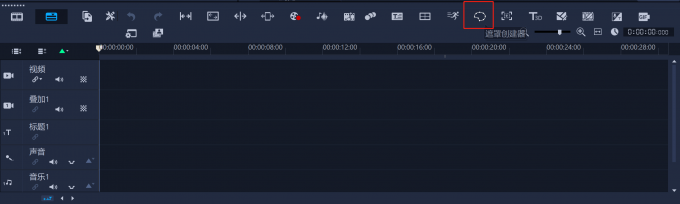
步骤二:在遮罩创建器面板中的遮罩工具找到需要使用的工具,其中还有图形遮罩可以供大家选择。通过遮罩工具将图中重点,比如图中的小企鹅描边涂抹,涂抹的部分就是遮罩的部分。完成遮罩器涂抹后可以选择【遮罩】和【反转遮罩】,总之遮罩在哪里,哪里就不会被特效调整。
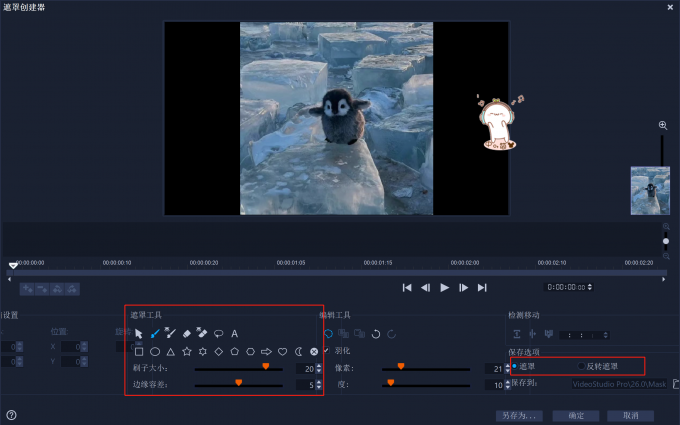
步骤三:通过编辑工具来添加特效,比如【羽化】特效。还可以调整【像素】和【度】,【像素】调高会使遮罩边缘往外扩散,【度】会调整光度,如果将【度】调到最大,未被遮罩遮住的地方将会变黑。
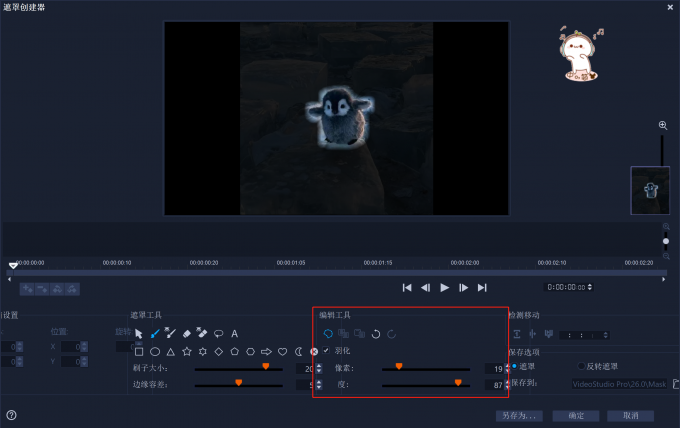
二、会声会影遮罩创建器超出屏幕怎么退出
当会声会影遮罩创建器超出屏幕后想要退出该怎么办呢?下面将为大家介绍两种会声会影遮罩创建器超出屏幕退出的方法。
方法一:
步骤一:点击会声会影创建遮罩器面板上的【创建遮罩器】字体,将会出现选择框,点击里面的【还原】或者【最小化】。
步骤二:点击后就可以将超出屏幕的创建遮罩器面板恢复到原本大小,点击右上角的小叉可以退出创建遮罩器。
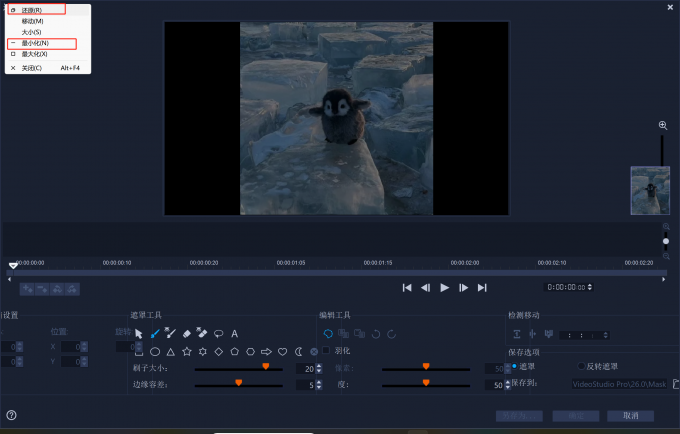
方法二:移动创建遮罩器面板。
长按图中红框中的区域,这样就可以通过鼠标移动遮罩创建器的面板了。
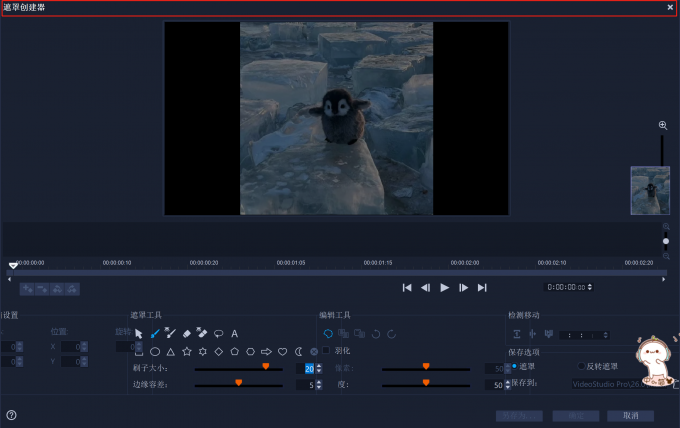
三、通过遮罩创建器抠图换背景
我们了解了遮罩创建器的基本使用方法后,可以怎样使用遮罩创建器抠图换背景呢?下面将为大家介绍遮罩创建器抠图换背景的方法。
步骤一:先将主体部分用遮罩遮住。
步骤二:将【度】调整为100,点击确定。
步骤三:这时会声会影编辑器中将会有两个轨道,用鼠标右键点击原图,选择【删除】,将原图片删除。
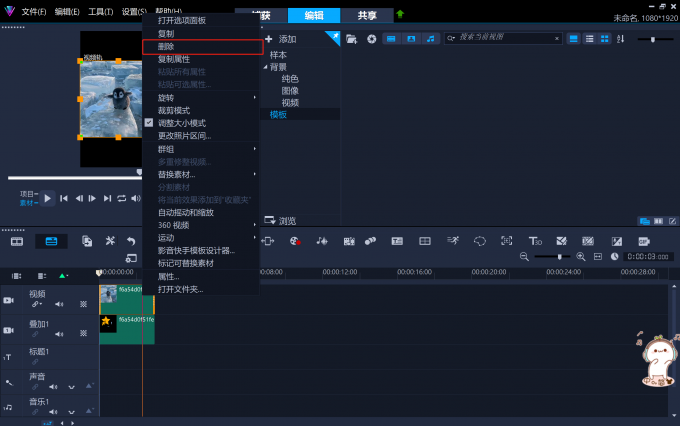
步骤四:在原图轨道上添加需要的背景图即可。
以上便是有关会声会影遮罩创建器怎么用,会声会影遮罩创建器超出屏幕怎么退出的介绍,希望可以帮助到大家。更多教程欢迎到会声会影中文网站了解。
展开阅读全文
︾
很多同学在剪辑视频过程中,需要使用视频剪辑软件对内容进行处理。其中,会声会影作为一款备受青睐的视频剪辑工具,有很多丰富的功能,今天就以会声会影为例,带大家了解会声会影的遮罩功能,一起来看看会声会影遮罩有什么用,会声会影遮罩怎么用的相关内容。
查看详情《可乐戒指》是梁静茹的一首小情歌,歌曲的轻快曲调,令人想起青涩单纯的爱情,很美好,很憧憬;梁静茹演绎得也非常甜美,并且歌词给人以希望,令人感慨:人在真爱面前可以什么要求都没有,只要一起把爱活成最美的钻石就好。
查看详情丹青画卷楼,水墨气苍然。制作以古风、文艺、情感等主题的视频作品,一段好看的水墨片头往往可以引导观众“一秒入戏”。由于水墨天生具有一种独特的艺术气息,因此水墨片头也经常出现在很多影视剧作品之中。有关短视频水墨画片头模板,水墨片头制作方法的相关内容,本文将进行详细介绍。
查看详情